안녕하세요. 첨부된 사진처럼 처음에는 2.수도권 현황 위에가 엔터가 두번 둘러져 있어 백스페이서를 이용해 엔터하나 지우기 다시 채점하니
두번째 결과가 되었습니다.
그래서 다시 백스페이서 또는 del 로 한칸을 지우려고 하면 수도권현황의 스타일이 해제가 됩니다. 그래서 다시 수도권현황에 커서를 놓고 F6를
눌러 스타일(개요1)를 적용하면 2.번도 안 나타나고 글자도 가운데정렬로 밖에 안 됩니다. 느낌에 표의 캡션속성이 적용되는 것 같은데 어떻게 해야 하나요?
안녕하세요. 길벗 수험서 운영팀입니다.
차트는 실제 위치와 화면에 표시되는 위치가 다릅니다.
그래서 차트를 만들고 세부 지시사항을 모두 지정한 후에는 잘라내기한 다음 표 아래 빈 행에 커서를 놓고 붙여넣기를 해야 합니다.
이 작업을 하지 않아서 문의한 현상이 발생한 것입니다.
첨부한 파일에서 차트를 선택한 후 [Ctrl]+[X]를 눌러 잘라내기하면 왼쪽 아래 그림처럼 표와 표 아래 문단이 붙어 있을 것입니다.
그리고 커서는 표의 오른쪽 뒤에 위치할 것입니다.
그 상태에서 [Enter]를 한 번 눌러 한 행을 띄우고, 오른쪽 그림처럼 빈 행에 커서를 놓고 [Ctrl]+[V]를 눌러 차트를 붙여넣기 하면 됩니다.
기억해 두세요. 차트를 삽입하고 세부 지시사항을 모두 지정한 후에는 반드시 차트를 잘라내기한 다음 표 아래 빈 행에 붙여넣기 해줘야 한다는 것을요~
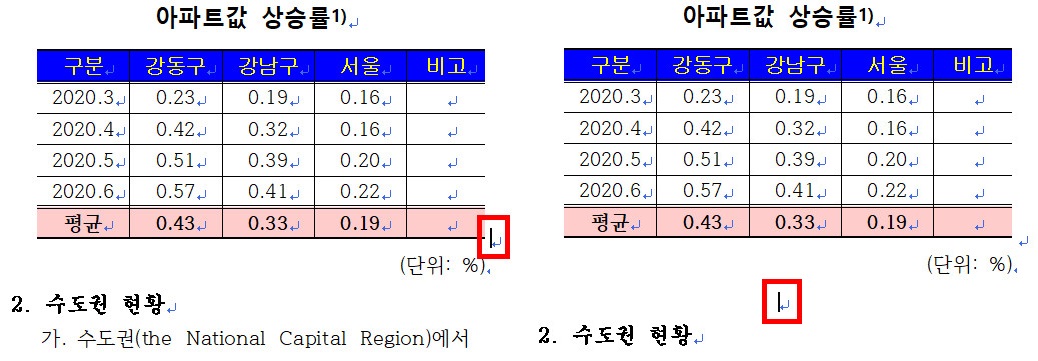
추가적으로 표에 들여쓰기가 지정되어 있네요.
표 앞에 커서를 놓고 [Alt]+[T]를 누른 후 '문단 모양' 대화상자의 '기본' 탭에서 첫 줄을 '보통'으로 수정하세요.
문단에 들여쓰기를 지정하고 내용을 입력한 후 [Enter]를 눌러 문단을 구분하면 새로운 문단에도 자동으로 들여쓰기가 지정됩니다.
즉 들여쓰기를 지정하면 이후 문단에는 모두 들여쓰기가 지정되는 것이지요.
워드 실기 시험에서는 특정 문단에만 들여쓰기를 지정해야 하는데, 들여쓰기를 먼저 지정하고 내용을 입력하면 들여쓰기를 지정하지 말아야 할 문단에도 들여쓰기가 지정되어, 이를 해제해야 하는 번거로움이 있습니다.
그러므로 모든 내용을 입력한 후 들여쓰기를 지정해야 하는 문단에 각각 들여쓰기를 지정하는 것이 좋습니다.
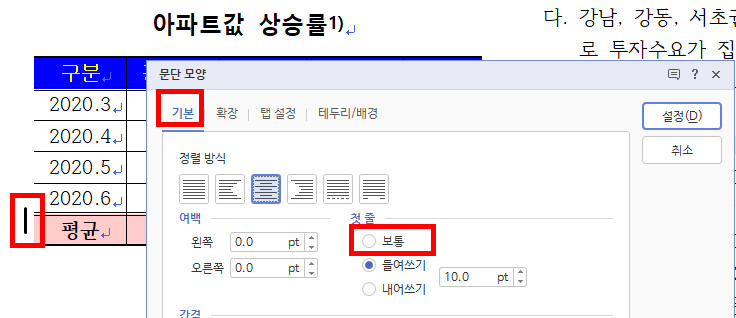
행복한 하루되세요.^^
-
관리자2021-06-21 09:21:27
안녕하세요. 길벗 수험서 운영팀입니다.
차트는 실제 위치와 화면에 표시되는 위치가 다릅니다.
그래서 차트를 만들고 세부 지시사항을 모두 지정한 후에는 잘라내기한 다음 표 아래 빈 행에 커서를 놓고 붙여넣기를 해야 합니다.
이 작업을 하지 않아서 문의한 현상이 발생한 것입니다.
첨부한 파일에서 차트를 선택한 후 [Ctrl]+[X]를 눌러 잘라내기하면 왼쪽 아래 그림처럼 표와 표 아래 문단이 붙어 있을 것입니다.
그리고 커서는 표의 오른쪽 뒤에 위치할 것입니다.
그 상태에서 [Enter]를 한 번 눌러 한 행을 띄우고, 오른쪽 그림처럼 빈 행에 커서를 놓고 [Ctrl]+[V]를 눌러 차트를 붙여넣기 하면 됩니다.
기억해 두세요. 차트를 삽입하고 세부 지시사항을 모두 지정한 후에는 반드시 차트를 잘라내기한 다음 표 아래 빈 행에 붙여넣기 해줘야 한다는 것을요~
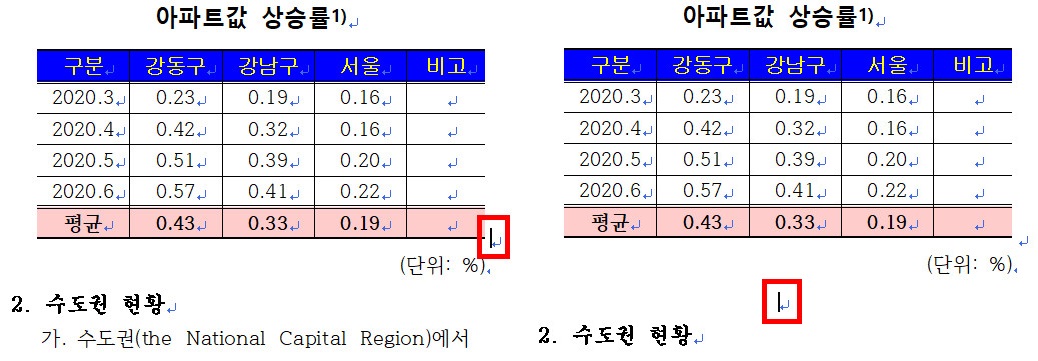
추가적으로 표에 들여쓰기가 지정되어 있네요.
표 앞에 커서를 놓고 [Alt]+[T]를 누른 후 '문단 모양' 대화상자의 '기본' 탭에서 첫 줄을 '보통'으로 수정하세요.
문단에 들여쓰기를 지정하고 내용을 입력한 후 [Enter]를 눌러 문단을 구분하면 새로운 문단에도 자동으로 들여쓰기가 지정됩니다.
즉 들여쓰기를 지정하면 이후 문단에는 모두 들여쓰기가 지정되는 것이지요.
워드 실기 시험에서는 특정 문단에만 들여쓰기를 지정해야 하는데, 들여쓰기를 먼저 지정하고 내용을 입력하면 들여쓰기를 지정하지 말아야 할 문단에도 들여쓰기가 지정되어, 이를 해제해야 하는 번거로움이 있습니다.
그러므로 모든 내용을 입력한 후 들여쓰기를 지정해야 하는 문단에 각각 들여쓰기를 지정하는 것이 좋습니다.
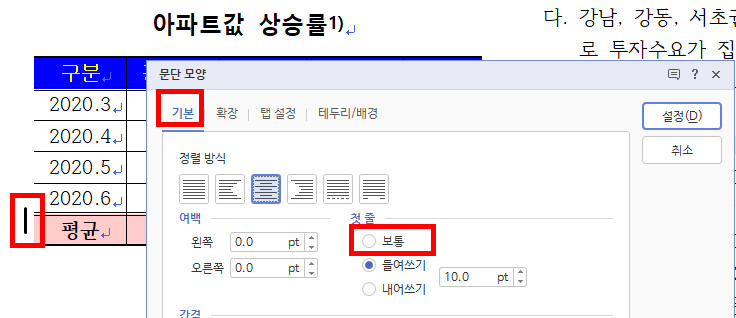
행복한 하루되세요.^^